- Autor Abigail Brown [email protected].
- Public 2023-12-17 06:42.
- Naposledy změněno 2025-01-24 12:05.
Co je dobré vědět
- Otevřete Nastavení, klepněte na App Store. V části Automatické stahování zapněte přepínače vedle Apps a Aktualizace aplikací.
- Nastavte Face ID nebo Touch ID pro stahování aplikací: Settings > Face ID & Passcode (nebo Dotkněte se ID), zadejte svůj přístupový kód a zapněte funkci.
- Pokud se váš iPhone nebo iPad připojuje k datové síti, existuje také možnost použít mobilní data ke stažení automatických aktualizací.
Tento článek vysvětluje, jak povolit automatické aktualizace pro váš iPhone a iPad, aby vaše zařízení mohla automaticky opravovat aplikace, instalovat nejnovější verze aplikací a her a synchronizovat nové nákupy ve všech vašich zařízeních jediným stažením. Tyto pokyny platí pro iPadOS 14, PadOS 13 a iOS 14 až iOS 9.
Jak zapnout funkci automatických aktualizací aplikací
Funkce automatické aktualizace aplikací eliminuje potřebu stahovat desítky aktualizací do každého z vašich zařízení.
Po zapnutí funkce automatické aktualizace aplikací si vaše zařízení iOS stahují aktualizace všech aplikací, jakmile budou k dispozici.
-
Otevřete aplikaci Nastavení.

Image -
Klepněte na App Store na postranním panelu Nastavení v iPadOS 13 a iOS 13 a novějších nebo vyberte iTunes & App Store na postranním panelu v iOS 12 až iOS 9.

Image -
V části Automatické stahování zapněte přepínač vedle Aktualizace aplikací v iPadOS 13 nebo iOS 13 a novějším nebo dalším na Aktualizace v systému iOS 12 až iOS 9.

Image
Když jsou aktualizace aplikací zapnuté, aktualizace probíhají automaticky na pozadí. Již nemusíte ručně aktualizovat každou aplikaci na každém zařízení.
Pokud se váš iPhone nebo iPad připojuje k datové síti, existuje možnost použít ke stažení automatických aktualizací mobilní data. Některé aplikace, zejména hry, mohou využít velkou část vašeho měsíčního datového přídělu. I s neomezeným tarifem může stahování z mobilní sítě zpomalit vaše zařízení pro jiné služby. Používejte opatrně.
Sekce automatického stahování
Sekce Automatické stahování také obsahuje posuvník Zapnuto/Vypnuto pro aplikace. Funguje jinak než funkce Aktualizace aplikací. Když zapnete Apps, stažením nové aplikace do libovolného zařízení se automaticky stáhne do ostatních zařízení, která používají stejné Apple ID a mají tuto funkci zapnutou. Nekontroluje aktualizace těchto aplikací.
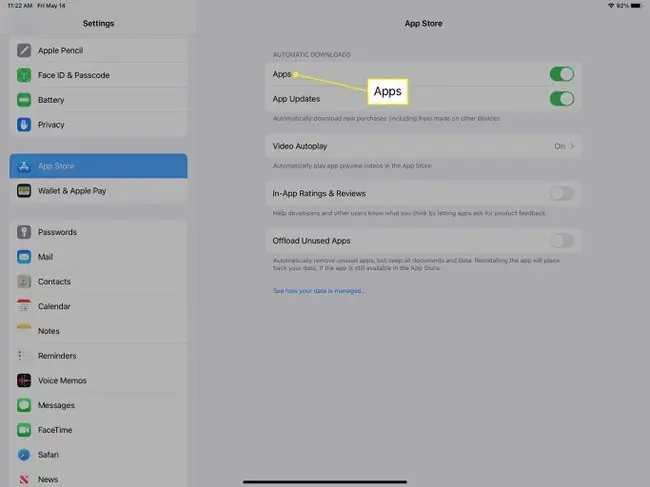
V systémech iOS 12 až iOS 9 obsahuje sekce Automatické stahování také posuvníky pro zapnutí/vypnutí pro hudbu a knihy a audioknihy. Jejich zapnutím se synchronizuje stažená nová hudba nebo knihy mezi vašimi zařízeními. V iPadu 13 a iOS 13 a novějších se tato dvě nastavení přesunula do nastavení Hudba a Knihy.
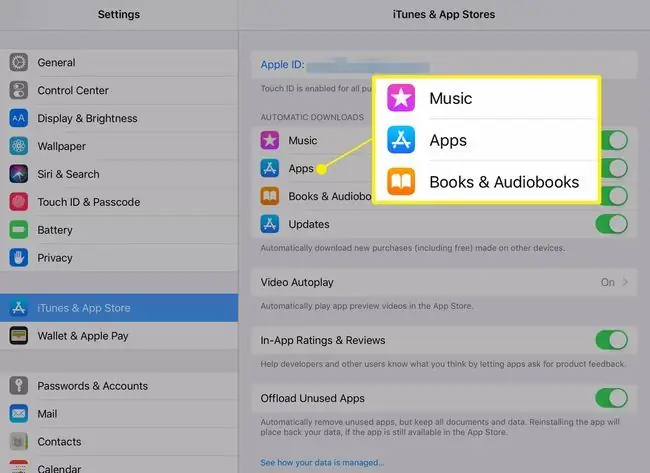
Automatická synchronizace hudby a knih mezi vašimi zařízeními nemusí být nejlepší volbou, pokud jste pár nebo rodina sdílející stejné Apple ID, zvláště pokud máte na knihy a hudbu jiný vkus. Synchronizace hudby do všech zařízení může rychle zaplnit úložný prostor.
Pokud však toto Apple ID používáte pouze vy nebo máte volné místo v úložišti, mohou tato nastavení ušetřit čas při stahování každého nového nákupu do každého zařízení.
Jak zapnout Face ID nebo Touch ID pro stahování
Další funkcí, která šetří čas, je možnost používat Face ID nebo Touch ID ke stahování aplikací z App Store.
Chcete-li toto nastavení zapnout, otevřete aplikaci Settings, vyberte Face ID & Passcode (nebo Touch ID & Passcode), po zobrazení výzvy zadejte svůj přístupový kód a poté klepněte na přepínač iTunes & App Store do polohy Zapnuto.
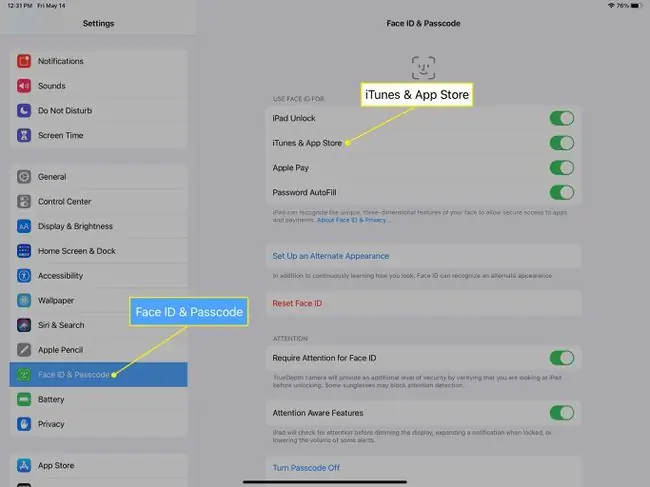
Přepněte přepínač vedle iPad Unlock (nebo iPhone Unlock), abyste mohli zařízení odemknout pomocí Touch ID nebo Face ID.






